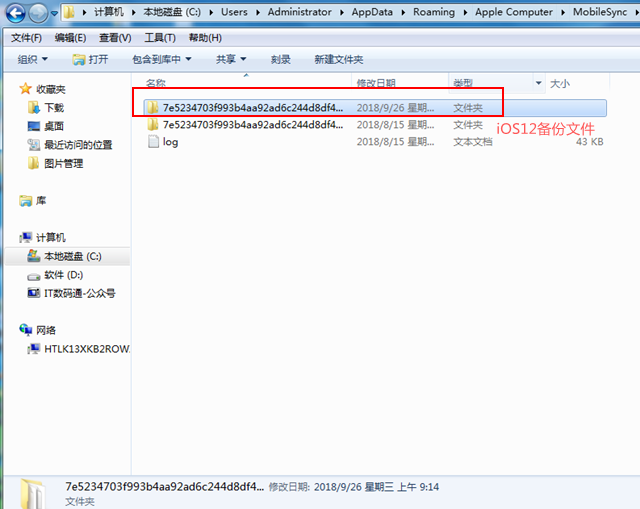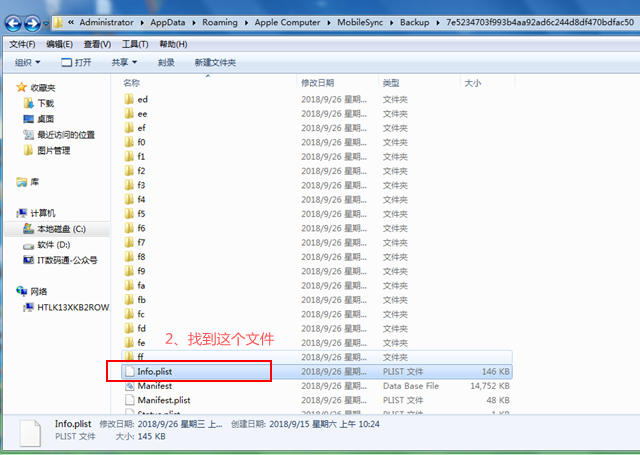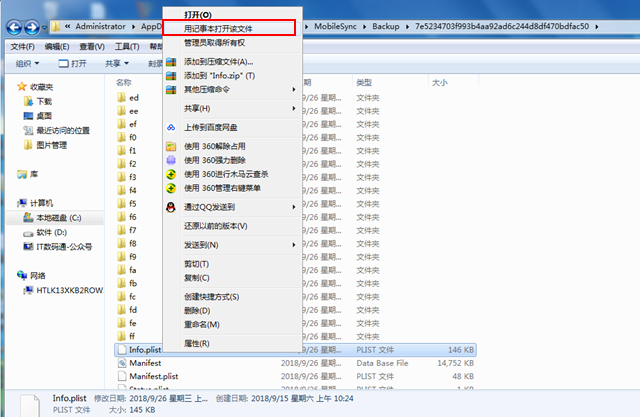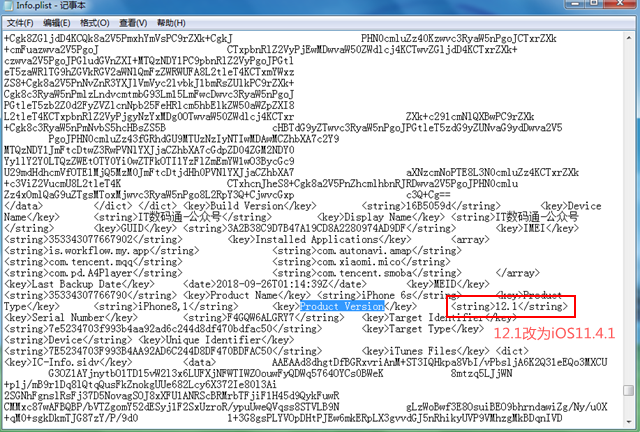我们知道苹果上周为大家推送了iOS12正式版系统和iOS12.1 beta1系统,不少小伙伴尝鲜升级之后,发现iOS12在体验当中给用户带来不便,部分网友反馈iOS12系统耗电严重,也有部分用户反馈应用闪退频繁等等。所以在这种尝鲜体验之后导致很多小伙伴选择了iOS12降级。

史上最详细的iOS12.1降级至iOS11.4.1教程
要说iOS12正式版或iOS12.1 beta1如何降级,其实小编已经为大家带来了很多教程。但始终有点困惑,那就是当我们完整备份iOS12数据资料之后,当我们降级至iOS11.4.1版本之后,总是不能恢复数据资料(备份是使用iTunes工具或爱思助手备份)。相信大家在之前的降级之后都遇到过,那就是当我们点击恢复之后,总是提示“你的版本过低,不能恢复高版本数据资料”
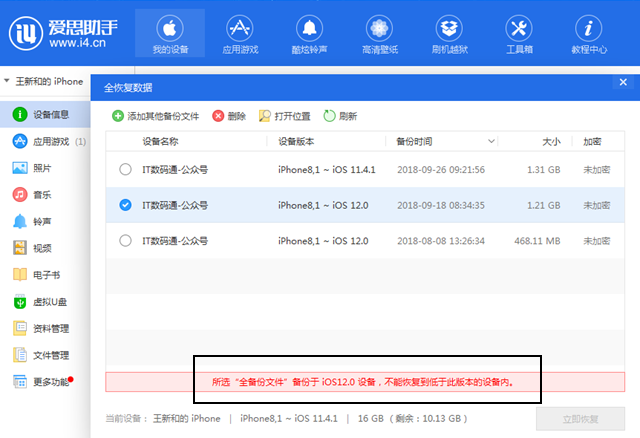
而就在昨天晚上,来自“IT数码通”公众号的一位网友,向小编咨询能不能解决这个问题,当使用iTunes完整备份。当时小编是没有办法的,后来这位网友发给一个链接给小编,他找到了一个方法但不敢尝试,怕这种方法不能完整恢复数据。所以在这种情况下,IT数码通小编为了验证这个方法是否有效,所以小编亲自进行了验证。下方是接下来的完整的验证过程。全部过程都是IT数码通小编亲测,亲自截图。有降级需求的小伙伴值得参考一下哦。
准备工作:
1、准备好一台Windows系统电脑或苹果Mac OS系统电脑;总是一些小白以为手机可以自动降级,这点完全是错误的,降级必须借助电脑来完成,这点希望谨记!!!

2、在电脑上下载和安装最新版的苹果自家的iTunes工具,iTunes工具自己可以百度一下进入官网下载。如果您的系统是64位系统,必须下载安装iTunes 64位版本的;32位系统用户必须下载32位软件。
3、提前在电脑上下载iOS 11.4.1正式版固件,至于iOS 11.4.固件哪里下载,小伙伴们可以在进入我们的“IT数码通”公众号之后,进入后台回复消息【固件】即可自动获取下载链接哦。

固件必须下载到电脑上
4、降级之前,我们依旧必须关闭“查找我的iPhone”开关,至于如何开关,大家可以进入设置---iCloud界面----查找我的iPhone来进行查看,如下图所示。
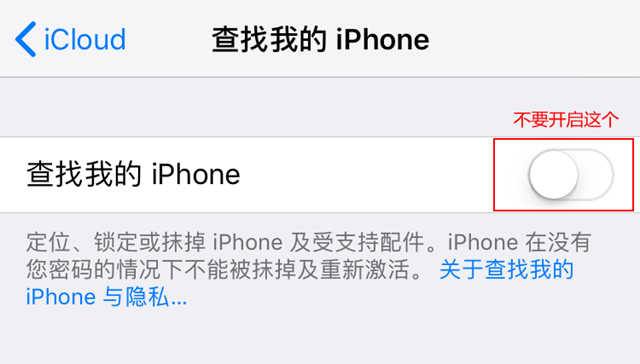
本次降级之前,小编的系统版本是iOS12.1 beta1(其他iOS12系统版本是一样的操作流程,完全相同)。
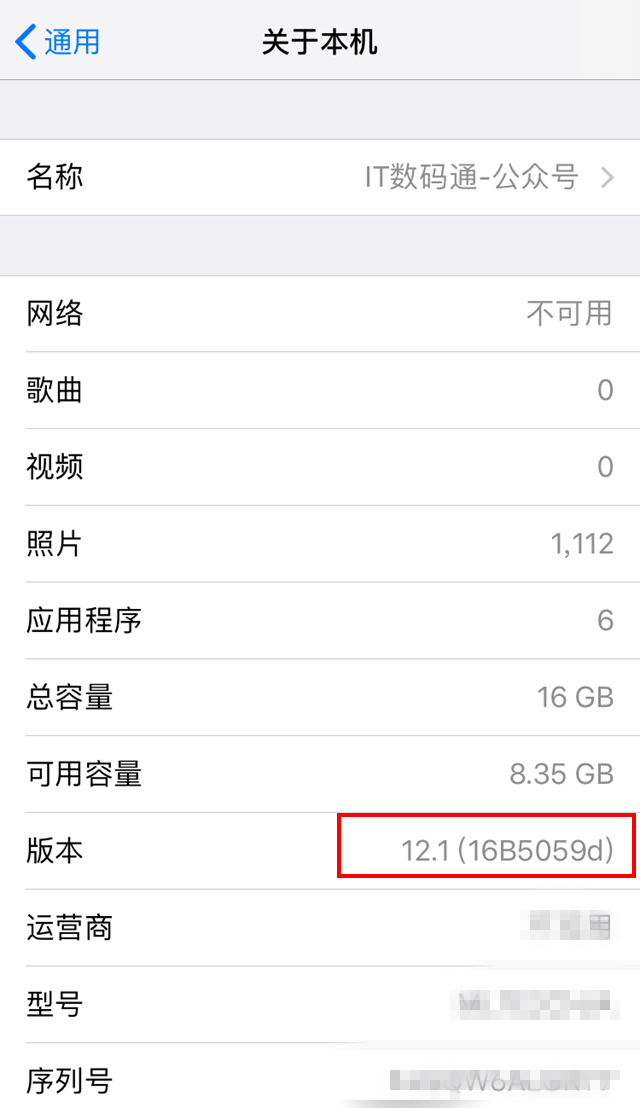
降级之前是iOS12.1
为了验证文章文章最后的结论,IT数码通小编特意截图看看当前系统桌面,另外特意新建了一个备忘录(看看降级至iOS11.4.1系统之后,能不能完整恢复过来)
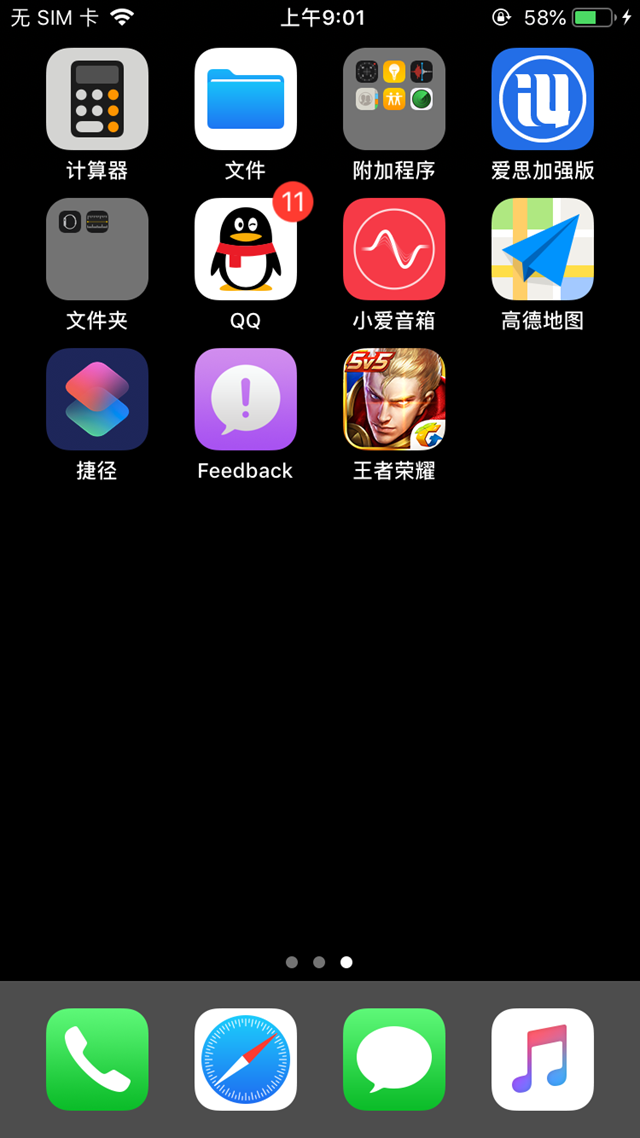
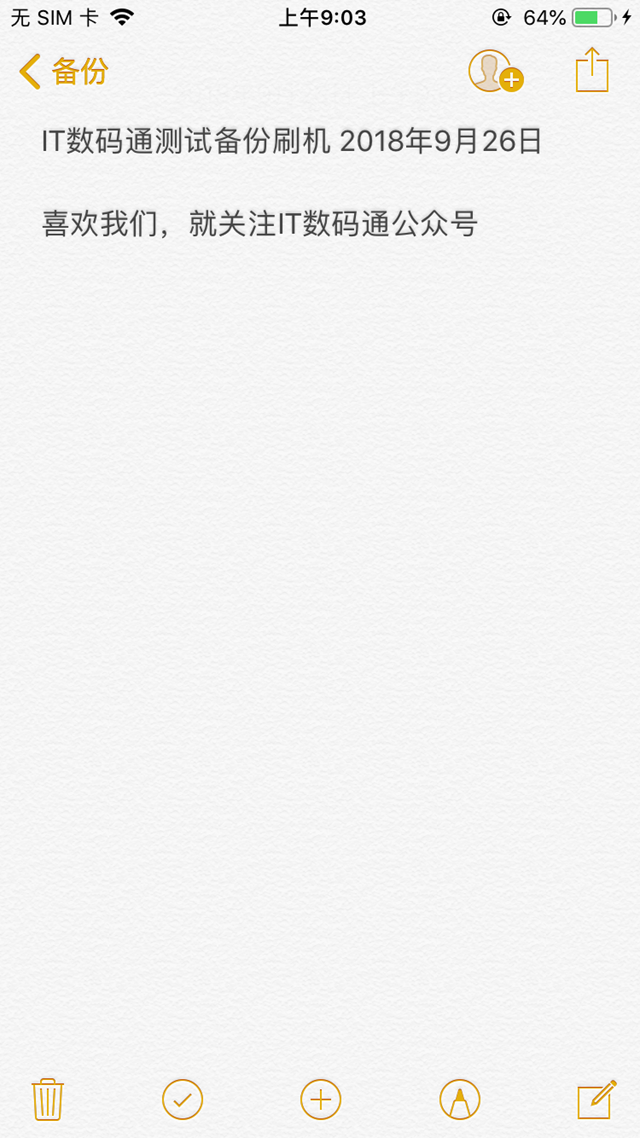
以上截图主要目的就是对比一下,看看到时候降级至iOS11.4.1系统之后,以后桌面存在的软件、备忘录能不能完整恢复过来。
iOS12.1降级至iOS11.4.1完整流程
第一步:
我们需要通过数据线连接电脑,打开最新版iTunes工具,连接成功之后我们就会发现iPhone设备已经正常跟iTunes工具连接成功了,会显示当前的iPhone设备基本信息,如下图所示。
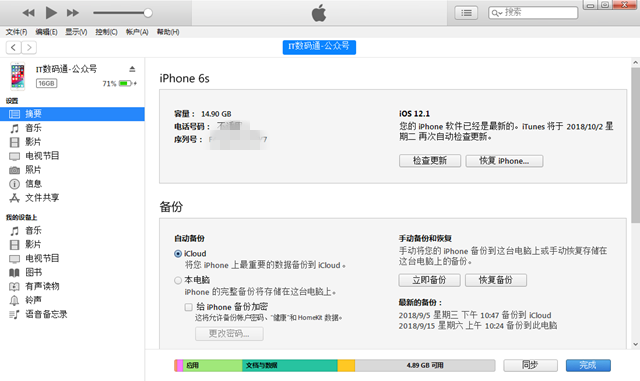
连接成功,显示当前设备和系统版本
第二步:当然就是备份了,我们发布这个教程目的就是要测试iOS12降级至iOS11.4.1,通过某种方法能不能完整恢复过来,所以我们要借助iTunes工具进行备份,选择【本电脑】,然后点击右侧的【立即备份】,可以加密也可以不加密,这个看自己需求了,如下图所示。
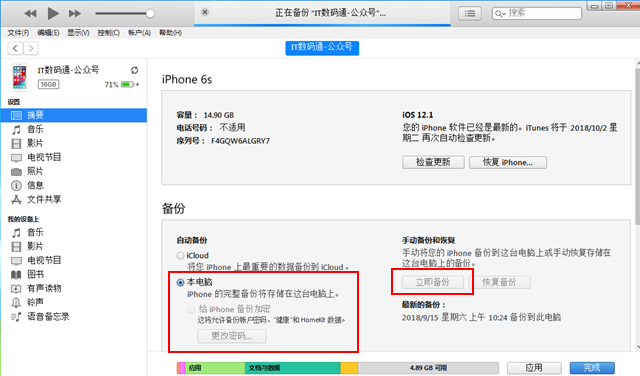
接下来就是技术贴了,这个方法就是文章最开始网友发给小编的方法。接下来小编给大家分享一下这个方法是怎么样的。其实并不复杂,只要根据下面的内容操作就行了。
首先我们知道点击立即备份之后,这个备份文件在电脑什么位置。一般来说,默认情况下iTunes备份文件在“C:Users/用户名/AppData/Roaming/Apple Computer/MobileSync/Backup”,找到这个文件夹之后,打开之后会看到一个很长的文件夹名称,这个文件夹就是刚才备份的数据资料文件。
接下来我们打开这个文件夹,在最下方会看到一个“info.plist文件”,我们选中这个文件,鼠标右击选择“以记事本的方式打开”,如下图所示。
记事本打开之后,会显示很多也许大家都看不懂的代码,这点没有关系,也不需要大家看懂。我们需要在记事本里,使用电脑键盘 Ctrl+F键,打开查找功能,查找“Product Version”,接下来我们会在后面的两个string中间的版本号数字修改成降级后的版本号。比如小编这个备份是iOS12.1的,小编要降级至iOS11.4.1,就将里面的数字改成11.4.1就可以了。
只需要将数字改一下就行了,其他不要动,改为之后,记得保存记事本,然后关闭
以上这几个操作非常关键,如果不修改的话,那么到时候降级至iOS11.4.1就不能恢复iOS12备份的数据资料。如果对以上步骤有疑问的话,记得来“IT数码通”公众号进行咨询。
接下来就是降级过程了,这点相信在之前的文章多次提到了,非常简单。
正式开始降级
备份完之后,此时小编按住Windows系统电脑键盘上的「Shift」键不放(如果您是苹果电脑请按住Option键不放)并且鼠标同时点击「检查更新」,如下图所示。
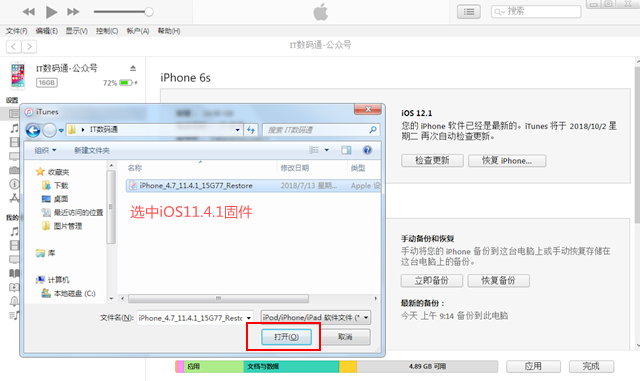
按住电脑键盘上的 Shift键或Option键不放,同时点击“检查更新”
接下来会让我们选择一个固件的界面,如小编提前在电脑上下载好的「iPhone6s设备的iOS11.4.1」正式版固件并选择「打开」。
随后系统会弹出一个对话框“iTunes会将iPhone更新到iOS 11.4.1,并与Apple验证此更新”,这个时候我们点击“更新”
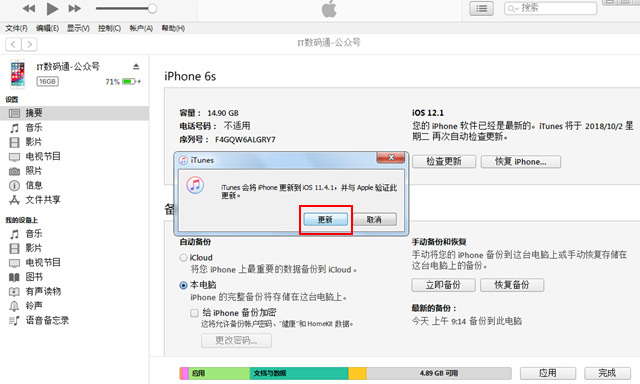
再接下来iTuns 12工具会自动提取软件,随后又会弹出一个对话框选择【应用】,如下图所示。
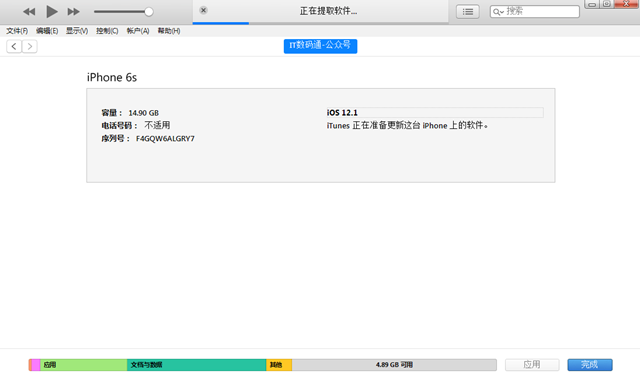
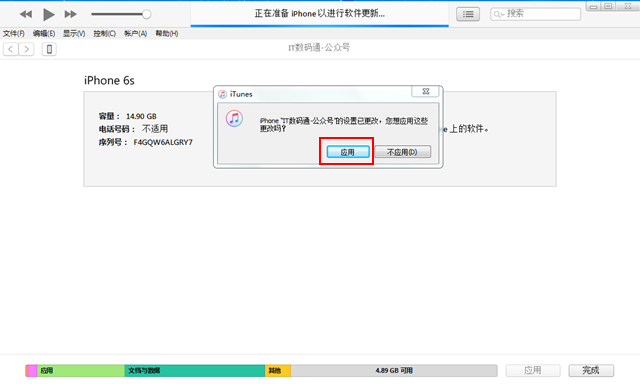
然后iTuns工具会提示:在iPhone上输入口令来继续此次iOS更新,这里我们直接点击下方的「继续」,这个时候小编iPhone6s会要求我们输入解锁密码,才能继续接下来的降级,如下图所示。
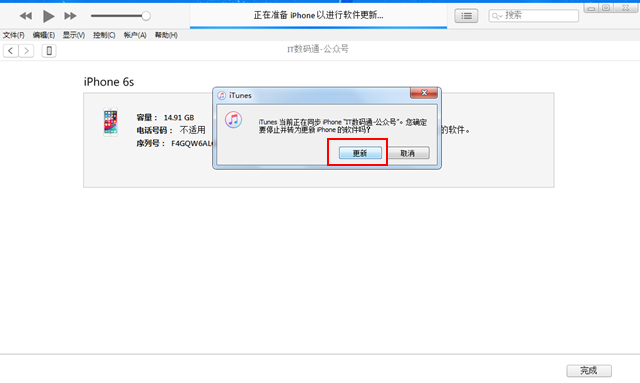
点击 更新
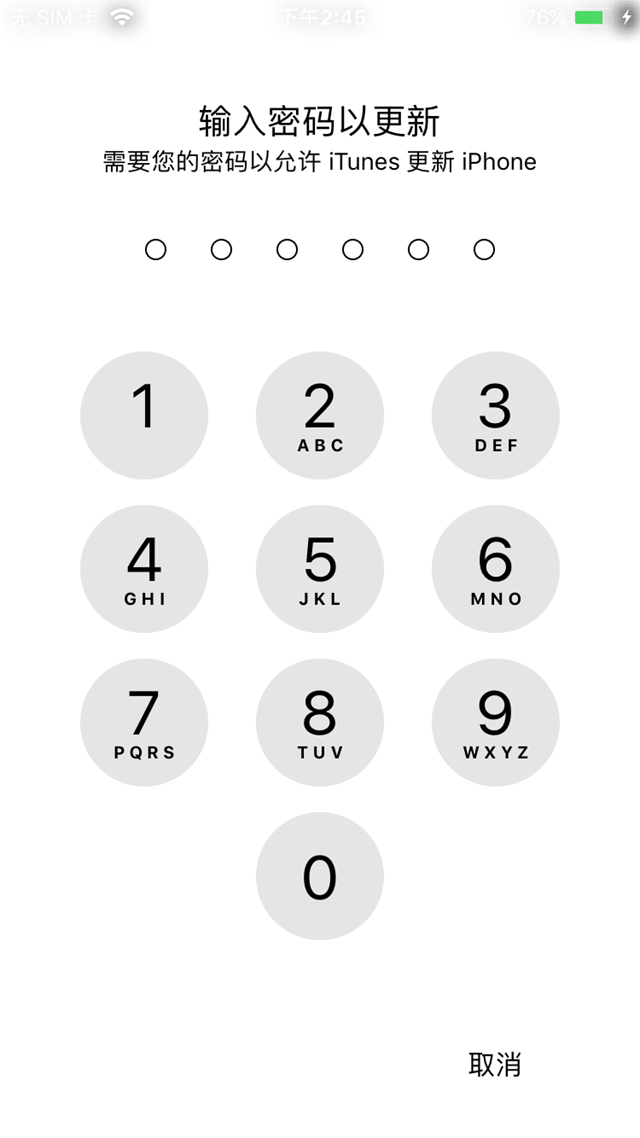
输入解锁密码
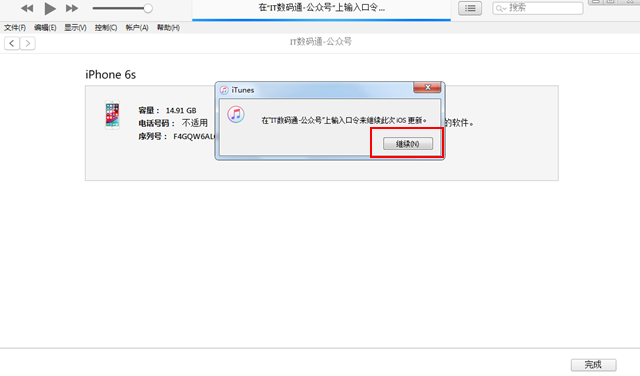
点击继续
完成以上操作步骤之后,接下来这个工具就会把固件刷入iPhone手机里面来,这个时候iPhone手机会重启2次。但不幸的是,出现了之前很多网友在降级过程当中的遇到的一个报错“Support.apple.com/iphone/restore”,哎,很不幸啊,小编在降级过程当中遇到这个报错,遇到这个报错的第一解决办法就是进入DFU模式恢复系统。但如果还是使用iTunes来恢复的话,只能恢复到iOS12正式版,不能恢复到iOS11.4.1正式版。
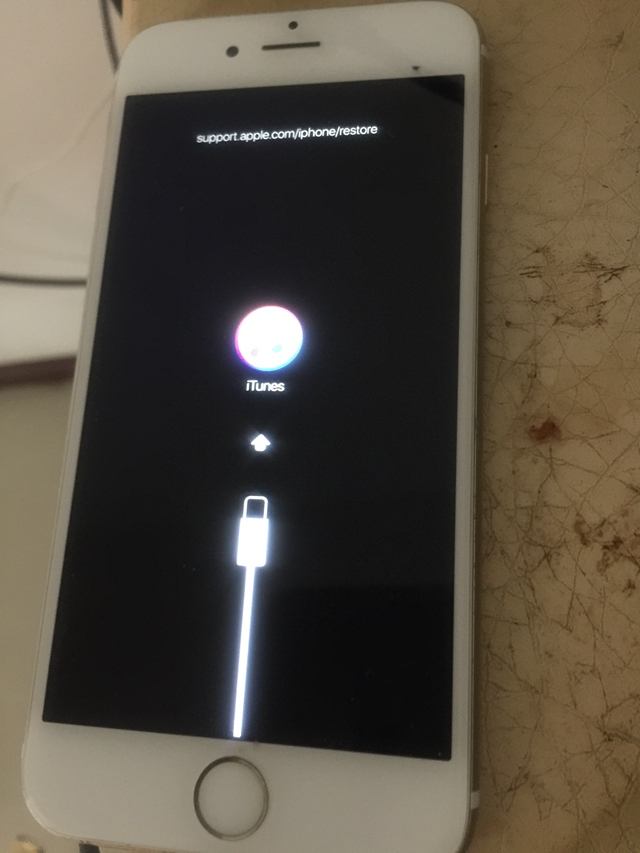
那么该怎么办呢?后来小编突然想到了自己电脑还安装过爱思助手这个工具,所以当出现这个界面的时候,不要着急进入DFU模式,小编立马打开爱思助手,连接之后,爱思助手显示如下界面,这个时候我们需要点击【去刷机页面】,如下图所示。
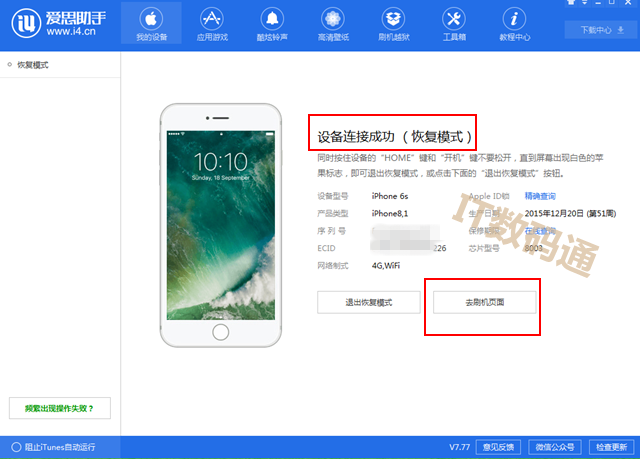
接下来我们进入到刷机界面,由于小编之前下载过iOS11.4.1固件,所以这个时候直接选择了【立即刷机】,不要勾选备份用户数据资料刷机,只有备份过所以就不要勾选这个了,接下来就会自动进入到刷机当中,很快5分钟内存成功降级至iOS11.4.1正式版,如下图所示。
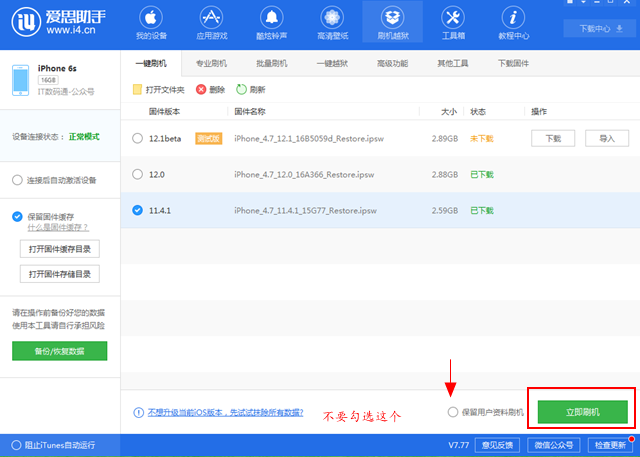
点击“立即刷机”
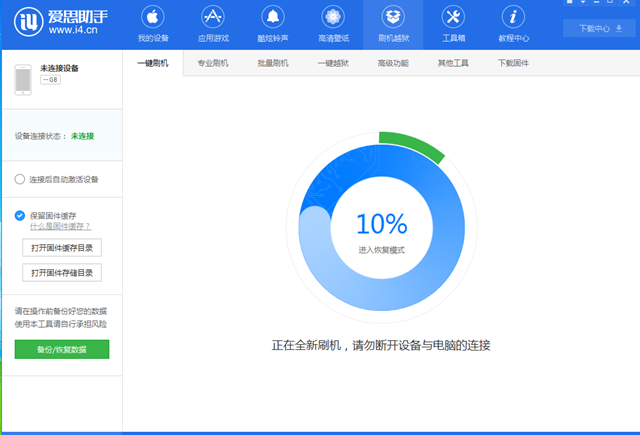
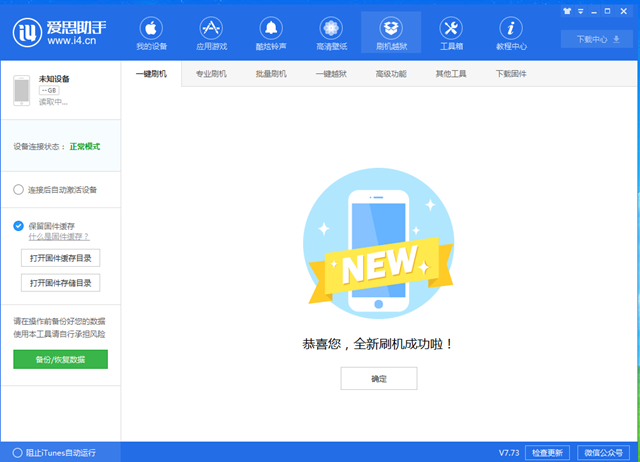
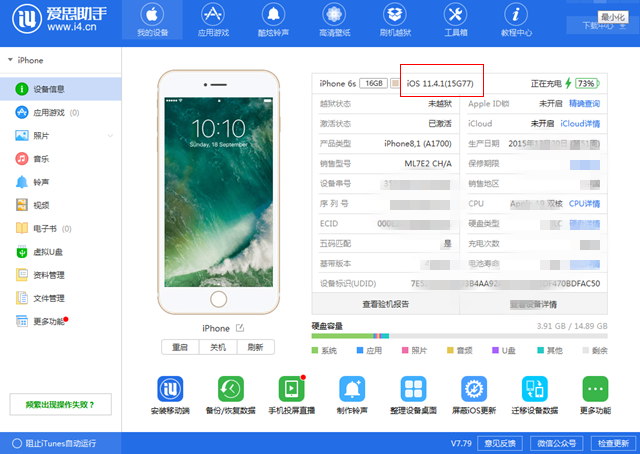
成功降级至iOS11.4.1正式版
最后我们来看看降级至iOS11.4.1正式版之后,能不能恢复刚才iOS12.1备份的数据资料。
为了验证文章中间介绍的这个方法,小编特意进行了两个方法验证,一个是使用iTunes恢复,一个是爱思助手恢复,我们对比一下,看看如果不文章中间介绍的这个方法,能不能恢复。
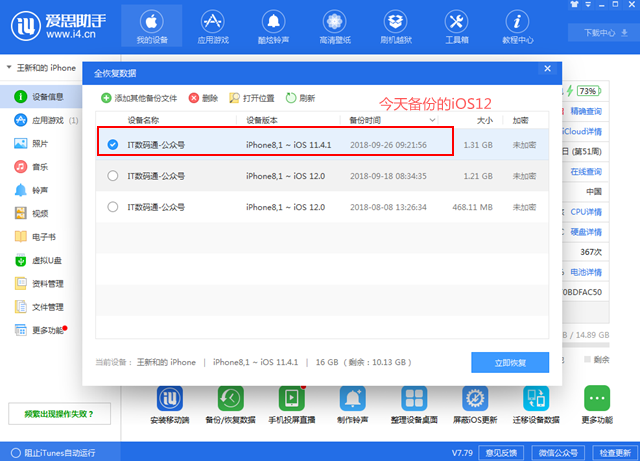
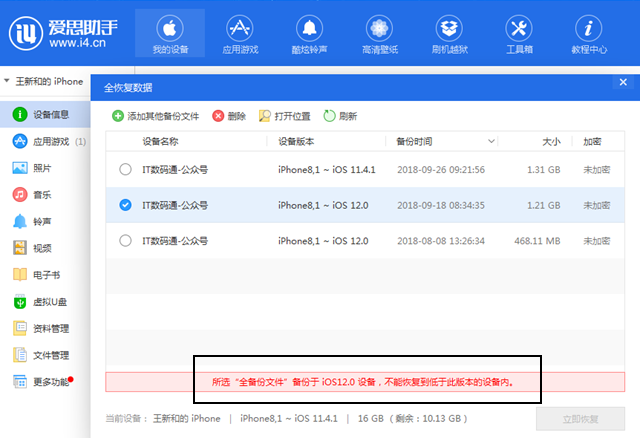
大家对比看一下,虽然备份时间不同,但备份的均是iOS12系统里面的数据资料,当我们勾选之前备份的iOS12系统的时候,就会提示不能恢复低于此版本的设备内,但我们勾选今天备份的iOS12系统,就不会提示这个。也就是说中间介绍的方法是有效的,也就说我们可以利用刚才小编介绍的那种方法,降级至iOS11.4.1系统之后是可以恢复iOS12备份的资料的,此方法得到了验证。
接下来IT数码通小编再次验证一个这个方法是否有效,接下来小编利用iTunes工具进行恢复,同样的是对比,一个是没有修改,一个是修改的(就是文章中间部分介绍的这个方法),对比结果和爱思助手一样,就是没有修改(没有利用文章介绍那种方法)不能恢复,而借助了方法的备份成功恢复。
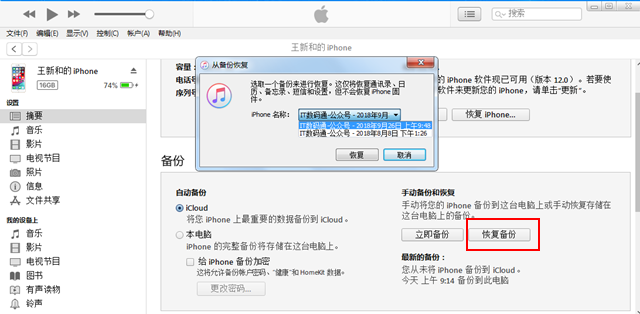
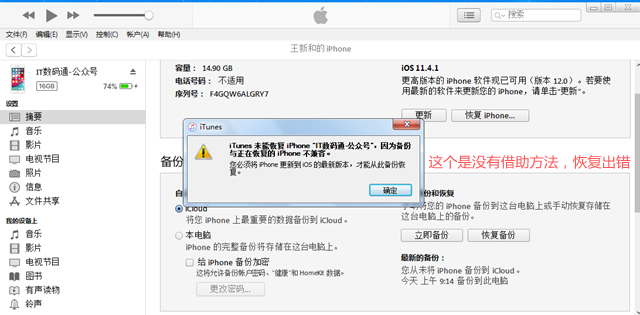

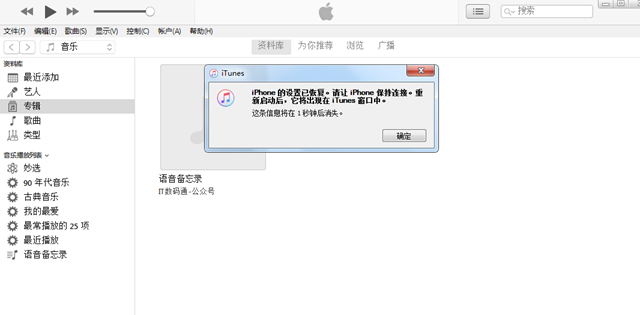
最后小编来看看恢复成功之后,iOS11.4.1系统桌面是怎么样的,另外也看看之前iOS12备份的备忘录还在不在,如下图所示。
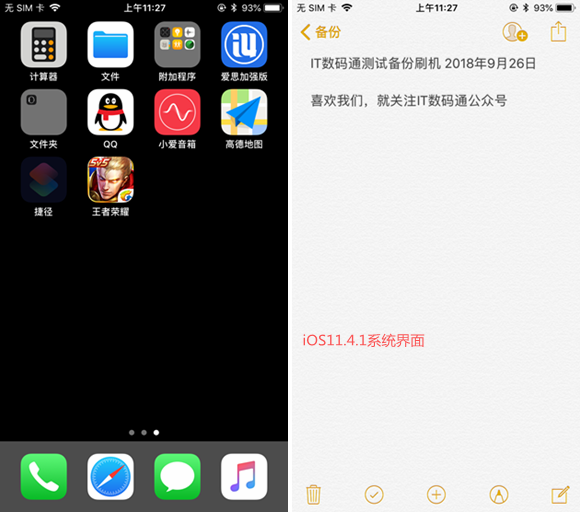
完整恢复过来, 大家发现没有了,也就说我们可以借助这个方法可以完整恢复软件、备忘录,还有微信聊天记录、QQ聊天记录等等。所有大家在iOS12降级之前,完全可以借助这种方法来进行,这样一来的话,不用担心不能恢复数据资料。
ok,文章到这里就结束了,相信认真看完的小伙伴又学会到一个技能。如果大家还存在哪方面的疑问,同样可以在“IT数码通”公众号进行咨询。